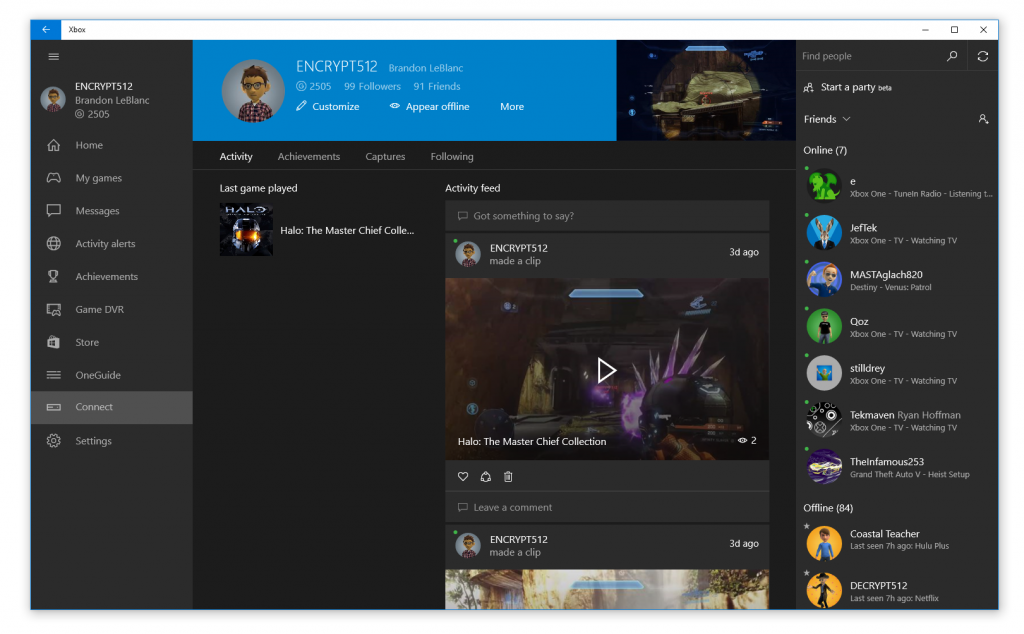Потоковая передача игр теперь доступна для всех владельцев Xbox One с ПК под управлением Windows 10
С выходом Windows 10 сервис Xbox Live и ряд других возможностей Xbox будут доступны на ПК. В рамках подготовки к выпуску Windows 10, который состоится 29 июля, мы завершили предварительное тестирование потоковой передачи игр с Xbox One на ПК и планшет под управлением Windows 10. Теперь доступ к этой функции открыт для пользователей. Вы можете испытать ее уже сегодня, если вы участвуете в программе предварительной оценки Windows и у вас установлена последняя сборка Windows 10.
Но сначала нужно кое-что настроить.
- На консоли Xbox One выберите «Параметры > Настройки > Разрешить потоковую передачу игр».
- На ПК или планшете под управлением Windows 10 откройте приложение Xbox и в меню слева выберите «Подключить > «Добавить устройство».
- Подключите к ПК проводной геймпад для Xbox One (или Xbox 360).
Чтобы начать сеанс потоковой передачи игр с Xbox One, в приложении Xbox выберите «Главная > Недавно сыгранные», чтобы выбрать нужную игру Xbox One, а затем — «Играть с консоли». А можно просто выбрать консоль Xbox One в приложении Xbox, выполнив команду на странице «Главная > Потоковая передача игр». Таким образом, вы получите полный контроль над консолью со своего ПК. На Xbox One появится уведомление о том, что выбранный пользователь начал сеанс потоковой передачи игр.
Как раз на днях я был дома и работал над очередной записью блога в своем кабинете, и тут мой лучший друг отправил через Xbox Live приглашение поиграть в Halo: The Master Chief Collection. Это уведомление отобразилось прямо у меня на ПК с Windows 10 в приложении Xbox. Я отложил работу над блогом, запустил игру прямо на ПК — и был полностью разгромлен своим другом, который играет в Halo в тысячу раз лучше, чем я. Но я никогда не теряю надежды отыграться.
В ближайшие несколько дней приложение Xbox в Windows 10 получит обновление с рядом новых игровых и социальных функций.
- Командный чат. Прямо над списком друзей появится новая функция «Создать команду (бета)». С ее помощью вы сможете начать командный чат с друзьями в Xbox Live на консоли Xbox One и в приложении Xbox на Windows 10. Нажмите «+» (плюс), чтобы пригласить друзей, и кликните на нужные имена друзей, чтобы позвать их на встречу команды в сети.
- Мои игры. Теперь приложение Xbox поддерживает автоматическое обнаружение игр из Магазина Windows, а также множества других, более старых, игр для ПК — и они добавляются в игротеку при первом запуске. Если игра не добавилась автоматически, это можно сделать вручную, выбрав в приложении на ПК «Мои игры > Добавить игру». Разработчики Xbox будут добавлять в список сервиса и другие игры не из Магазина Windows, поэтому со временем автоматическое обнаружение станет работать еще лучше.
- Главная. Теперь с обновленной главной страницы будет гораздо проще выполнять потоковую передачу игр и запускать игры из списка «Недавно сыгранные». Кроме того, внизу этого списка появился обновленный раздел «Подборка игр», с помощью которого легко найти и установить новые и популярные игры из Магазина Windows.
- Профиль. Теперь вы можете выбрать, что будет отображаться на экране у ваших друзей: ваш аватар или картинка игрока. Кроме того, в разделе «Настройка» можно настраивать аватар, изменять тег игрока и его картинку, задавать пользовательский цвет и обновлять настройки отображения имени.
- Общий доступ для друзей. С сегодняшнего дня вы можете загрузить свои локальные игровые клипы и снимки экрана для игр Магазина Windows в общую коллекцию в сервисе Xbox Live. Выберите «DVR для игр > На этом ПК > Поделиться», чтобы отправить в коллекцию свое локальное содержимое, которое появится в вашей ленте новостей. Кроме того, вы сможете записывать игровые клипы и снимки экрана для игр не из Магазина Windows. Доступ к этому содержимому можно получить по команде «DVR для игр > На этом ПК > Открыть папку».
- Xbox Avatars. В обновленном приложении Avatars можно выбрать функцию «Сделать снимок» и сохранить тот или иной аватар в виде картинки игрока. На веб-сайте Xbox Feedback обсуждалась масса идей, касающихся этого изменения. Однако данный вариант набрал более 2100 голосов, и благодаря комментариям пользователей наши разработчики смогли представить его в виде новой функции уже в этом месяце. Так что отправляйтесь в фотокабинку Avatars, выбирайте фотографию или анимационный кадр, а также фон и размер изображения «Картинка игрока». Затем кликните на значок камеры и выберите «Сохранить картинку игрока» — ваша новая картинка будет отображаться в приложении Xbox на ПК под управлением Windows 10 и на консоли Xbox One.
- Первое взаимодействие. Для владельцев ПК, которые впервые пользуются приложением Xbox, в него была добавлена функция, которая поможет создать новую учетную запись и получить тег игрока. Затем с помощью этой функции можно изучить основы взаимодействия с программой: как находить игры, зарабатывать достижения и пользоваться лентой новостей.
После того как вы получите обновление, версия приложения Xbox должна стать не ниже 7.7.16004.00000.
Дополнительные сведения об этих новых возможностях Xbox на консоли Xbox One и в Windows 10 см. в этой записи блога Xbox Wire.